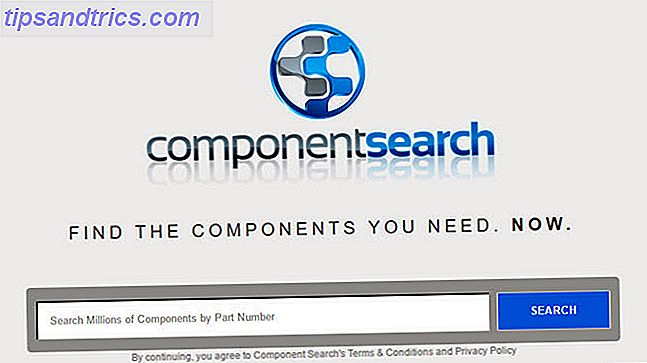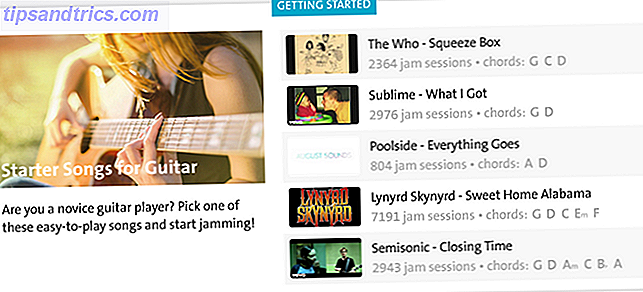La morte di PowerPoint è un termine popolare. È ingiusto che PowerPoint ottenga la chiavetta dato che ci sono più di pochi strumenti di presentazione 4 Eccellenti alternative basate su browser per PowerPoint 4 Eccellenti alternative basate su browser per PowerPoint Lo sapevi che le persone usano ancora software di presentazione per scopi lavorativi? È vero! In questa epoca di connettività cloud sempre attiva, esistono sempre più soluzioni basate su browser. Non hai nemmeno bisogno di PowerPoint installato sul tuo ... Leggi altro in giro. Come chiunque abbia preso la briga di fare una presentazione PowerPoint memorabile Evitare l'omicidio di PowerPoint: Come rendere le vostre presentazioni avvincenti e memorabili Evitare l'omicidio di PowerPoint: Come rendere le vostre presentazioni avvincenti e memorabili La maggior parte di noi ha creato un PowerPoint e fatto una presentazione (o sarà a un certo punto) e tuttavia è probabile che sia una delle cose più malamente fatte su un computer. Cattivo PowerPoint ... Leggi altro ti dirà - il segreto della bistecca è nel sfrigolare. Anche lo sfrigolio arriva e si ferma alla creatività. Se hai creatività al tuo fianco, puoi usare PowerPoint come tela.
Abbiamo esaminato alcuni usi insoliti in precedenza. Riprese visive su PowerPoint Come fare un curriculum visivo con PowerPoint in 3 passaggi Come fare un resume visivo con PowerPoint in 3 passaggi Leggi di più potrebbe farti risaltare in mezzo alla folla. Ho esaminato come trasformare una presentazione di PowerPoint in un video Come convertire una presentazione di PowerPoint 2010 in un video con un clic Come convertire una presentazione di PowerPoint 2010 in un video con un clic La conversione di una diapositiva di PowerPoint in un video ha molti usi. Può essere utilizzato per inviare un gruppo di immagini a qualcuno che non ha installato PowerPoint o un visualizzatore di PowerPoint. Microsoft Office ... Leggi di più. Ma questi sono ancora usi comuni. È ora di PowerPoint 2013 e la ricerca di usi creativi e non comuni di PowerPoint continua ancora. Eccone cinque.
1. Crea un libro per bambini o un fumetto
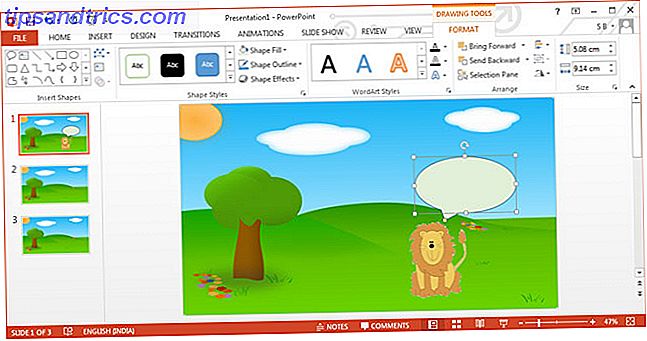
PowerPoint è uno degli strumenti visivi più facili da padroneggiare per l'istruzione. Se hai installato MS Office (ad es. A scuola o in ufficio), è anche uno degli strumenti più economici che puoi usare per lo storytelling interattivo. Tutto quello che devi fare è combinare le immagini giuste con callout e / o discorso per creare un semplice libro per bambini. Un precedente tutorial di PowerPoint che ho scritto su come creare fumetti con PowerPoint Callout With Words: Come usare Microsoft PowerPoint per disegnare fumetti su qualsiasi foto Callout con parole: Come usare Microsoft PowerPoint per disegnare fumetti su qualsiasi foto Ricorda i fumetti di la nostra infanzia? Cosa sarebbero senza bolle di discorso? Nei fumetti, le parole erano chiamate all'azione e i fumetti li incorniciavano così bene. Non hai mai pensato che ostacolassero le illustrazioni in ... Leggi di più dovrebbe anche aiutare. Un fumetto o un libro per bambini PowerPoint può essere una serie di immagini statiche con finestre di dialogo o interattive con collegamenti ipertestuali, trigger di azione e animazioni. Puoi setacciare YouTube per esercitazioni video come quella seguente:
2. Crea il tuo Vision Board

Puoi sfatare la Legge di Attrazione, ma dare ai tuoi obiettivi una forma visiva non è dannoso in alcun modo. Mantieni in vita i tuoi obiettivi di vita creando potenti immagini motivazionali su una lavagna luminosa. Un termine più aggressivo sarebbe: una scheda "azione". È possibile ritagliare foto rappresentative e incollarle su una lavagna o utilizzare PowerPoint per creare una scheda di visione digitale. È possibile inserire una serie di immagini, una per diapositiva, e creare una presentazione nell'ordine corretto.
Puoi anche pensare a una bacheca come a un "organizzatore grafico GTD". Combinare una diapositiva visiva con le note dell'altoparlante è un modo pulito di utilizzare immagini motivazionali con richieste di produttività per GTD.
3. Un pratico editor di grafica vettoriale

PowerPoint è uno strumento molto utile per creare diagrammi vettoriali e icone di qualità. Anche se può non avere la finitura di uno strumento di livello industriale come Adobe Illustrator, non viene fornito con la sua curva di apprendimento o il cartellino del prezzo. PowerPoint ti offre una serie completa di strumenti di illustrazione come forme. Questi possono essere combinati, uniti, sottratti, raggruppati, ordinati e formattati in grafici interessanti come icone personalizzate, sfondi vettoriali, animazioni vettoriali e grafici 3D, ecc.
È inoltre possibile riutilizzare semplici tutorial di Adobe Illustrator e modificarlo per PowerPoint. Il cerchio tridimensionale per mostrare un processo ciclico PowerPoint Art: come creare un cerchio tridimensionale per mostrare un processo ciclico PowerPoint Art: come creare un cerchio tridimensionale per mostrare un processo ciclico Con ogni edizione migliorata di PowerPoint, presentatori avere strumenti migliori con cui giocare. Tanto che non hai bisogno di un editor di grafica completo per far funzionare la magia sulle tue diapositive. Puoi fare ... Read More è stato un semplice tentativo di dimostrare l'effetto visivo della grafica di PowerPoint. Il video tutorial di Rapid Elearning Blog e Tom Kuhlmann ti mostra come creare un'icona a forma di busta su PowerPoint.
4. Crea un volantino

La stessa facilità va nella realizzazione di volantini dal design professionale. Volantini ti aiutano a ottenere i tuoi messaggi ad alta voce e chiaro. Possono essere usati per marketing, attivismo, eventi e istruzione. Inizia personalizzando la dimensione di una singola diapositiva. Siamo abituati a vedere le diapositive nel formato orizzontale; mentre un aletta di filatoio può avere un orientamento verticale. I volantini in genere sono disponibili in quattro misure standard, ma il più popolare è comunemente 8.5 "x 11".
Puoi realizzare i tuoi volantini combinando immagini di serie, testo e forme di PowerPoint. In alternativa, puoi essere attivo e funzionante con molti modelli di volantini disponibili su Microsoft Office.
5. Crea il tuo albero genealogico

PowerPoint SmartArt può essere utilizzato per visualizzare la genealogia di famiglia su un albero genealogico. La grafica semplice è un metodo rapido ma sicuro per mostrare ai bambini la relazione tra i diversi membri della famiglia. In alternativa, può essere usato come ausilio didattico per dimostrare relazioni di molti tipi (ad esempio tra specie animali). Ottimo per riunioni di famiglia e legami, non diresti!
Puoi anche scegliere tra molti dei modelli disponibili o crearne uno da zero. Ecco i passaggi in breve:
1. Inizia con una tela bianca. Vai alla scheda Inserisci - SmartArt . Dalla grafica Gerarchia SmartArt, scegli il grafico dell'Organizzazione come blocco predefinito per il tuo albero genealogico.

2. Per semplificare la gerarchia, rimuovere i blocchi che non sono necessari. Seleziona le caselle e premi Elimina per rimuoverle.
3. Il livello superiore di un albero genealogico di solito ha una singola casella e due scatole che si diramano da esso. Inserisci i nomi padre-figlio che corrispondono a quelle caselle.
4. Aggiungi caselle di connessione aggiuntive per mostrare le relazioni facendo clic con il pulsante destro del mouse su una casella e scegliendo Aggiungi forma, quindi seleziona Aggiungi assistente .
5. Aggiungi i nomi e le relazioni di ramificazione per disegnare l'albero genealogico fino a quando tutte le generazioni che desideri vengano rappresentate. Come qualsiasi altro grafico su PowerPoint, i blocchi possono essere formattati con diversi colori e stili SmartArt. Come tocco finale, puoi aggiungere una foto di famiglia alla diapositiva come sfondo.
Come si usa PowerPoint?
Dalla creazione di schede Flash al suo utilizzo come strumento collaborativo di brainstorming, PowerPoint ha più possibilità di utilizzo oltre alle presentazioni. Anche quando si tratta di presentazioni, lo strumento non è mai colpa ... è il presentatore che non riesce a renderlo abbastanza interessante. Come ogni altro strumento, i suoi limiti sono definiti dalla persona che lo usa. Quindi, butta via quei blocchi mentali e dicci se hai mai usato PowerPoint per qualcosa di diverso da discorsi e presentazioni.